Win11如何無線投屏?Win11無線投屏的方法
更新日期:2023-09-22 11:00:09
來源:系統之家
手機掃碼繼續觀看

我們會喜歡將電腦投屏在電視上進行使用,因為大屏幕使用起來更加的方便,不過有些小伙伴升級到win11系統之后并不清楚如何進行投屏,那么碰到這種情況應該怎么辦呢?下面就和小編一起看看有什么解決方法吧。

win11無線投屏的方法
1、電視端安裝樂播投屏,如電視自帶投屏則可以打開自帶的投屏功能,沒有的話也可以在當貝市場搜索“LBTP”下載樂播投屏;
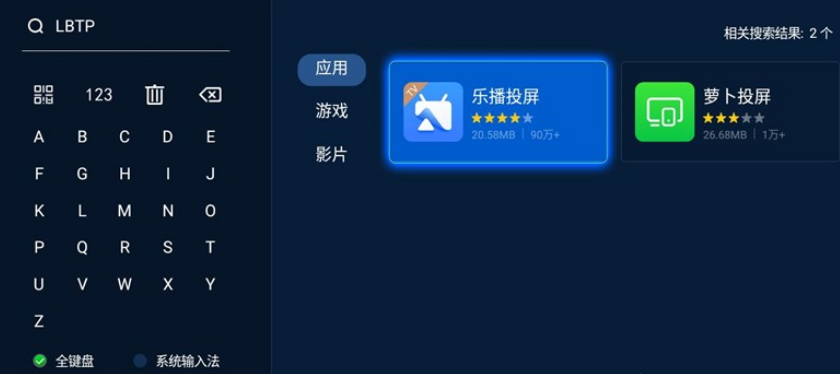
2、電腦同時搜索“樂播投屏”并下載安裝;
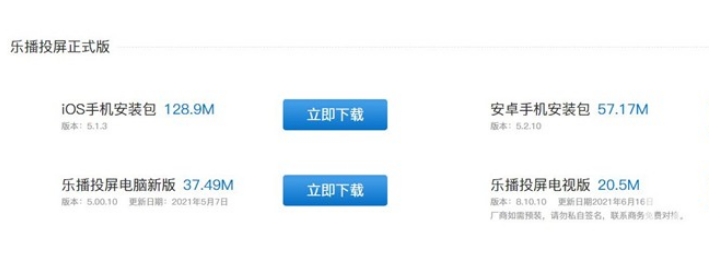
3、將搭載windows11的電腦和電視WiFi連接至同一網絡,電腦端打開樂播投屏,選擇自己的電視設備名稱即可投屏。
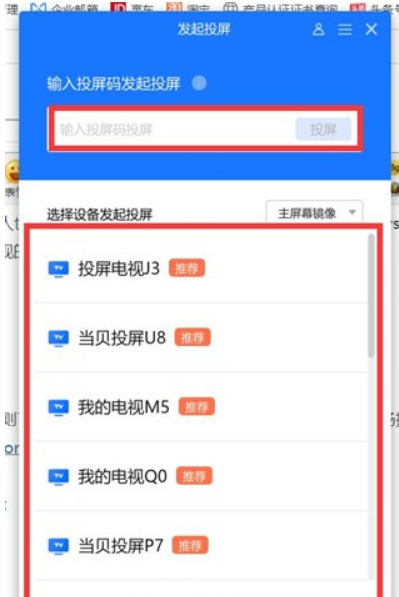
4、在windows11系統里面搜索投屏設置然后進行連接即可。
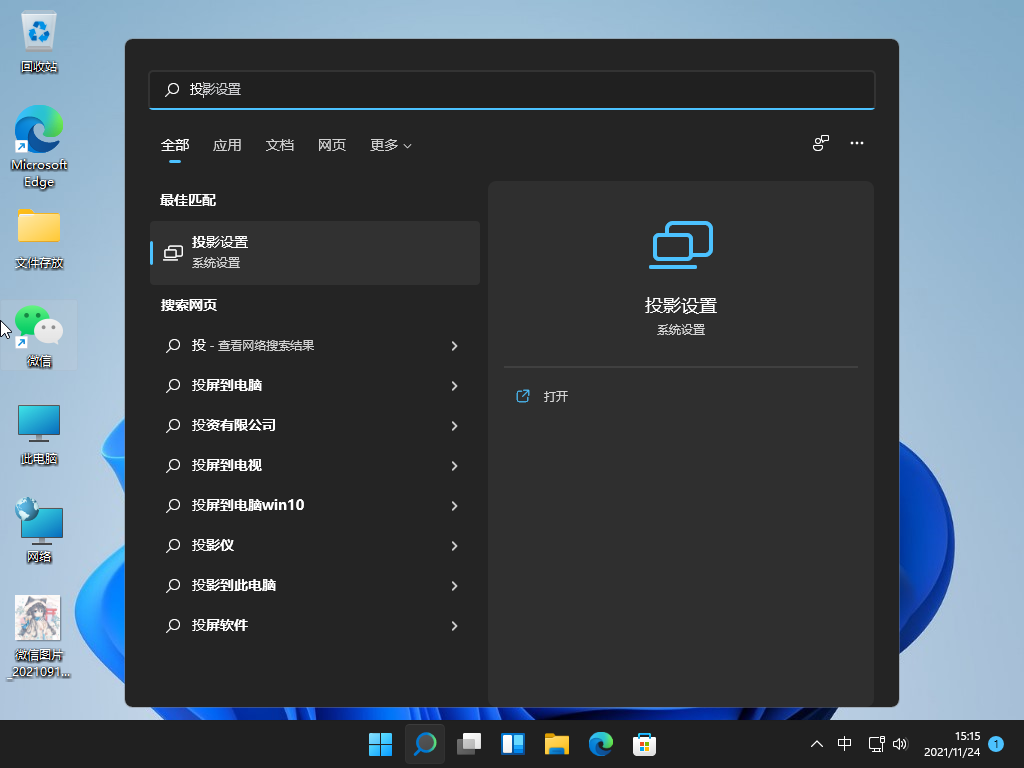
該文章是否有幫助到您?
常見問題
- monterey12.1正式版無法檢測更新詳情0次
- zui13更新計劃詳細介紹0次
- 優麒麟u盤安裝詳細教程0次
- 優麒麟和銀河麒麟區別詳細介紹0次
- monterey屏幕鏡像使用教程0次
- monterey關閉sip教程0次
- 優麒麟操作系統詳細評測0次
- monterey支持多設備互動嗎詳情0次
- 優麒麟中文設置教程0次
- monterey和bigsur區別詳細介紹0次
系統下載排行
周
月
其他人正在下載
更多
安卓下載
更多
手機上觀看
![]() 掃碼手機上觀看
掃碼手機上觀看
下一個:
U盤重裝視頻











